在CAD操作過程中,有些時候可能需要插入一些外部得出圖片,插入的方式有多種,我們可以根據實際情況采用不同方式,今天我們來看一下插入圖片比較常用的方法。
方法一、插入法
1、這個方式比較規范,做起來也很快捷,打開CAD軟件,點擊“插入”,在彈出的插入欄目中,點擊“光柵圖像參照”。
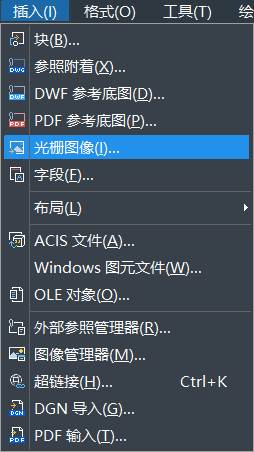
2.彈出選擇參照文件選項卡,找到需要插入的圖像,點擊“打開”。
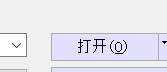
3.這里可以進行各種個性化的設置,注意,由于插入的圖片一般默認有插入的路徑,如果你的源文件更改,也就是原來的圖片位置改動,很可能導致這個插入的圖片不能夠在CAD中顯示,因此,如果不是想他們關聯,點擊“無路徑”;這里還可以指定插入的比例,旋轉的角度等,選擇完畢,點擊“確定”。
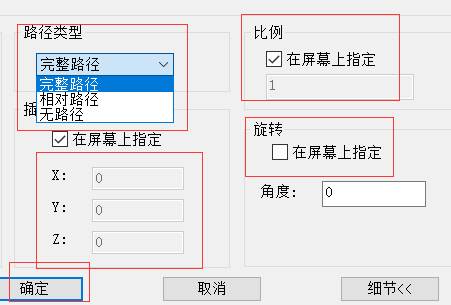
4.返回到繪圖界面,指定插入點插入圖片,插入的圖顯示的太小,可以將它放大;太大的圖片可以點擊右鍵,點擊“縮放”。
方法二、直接復制粘貼法
在桌面復制所需圖片后,進入CAD界面,點擊右鍵,彈出快捷操作方式,然后點擊“剪貼板”,在彈出來的快捷方式中,點擊“帶基點復制”。這時候要求指定基點,點擊一個打算粘貼圖片的地方來指定出基點。指定基點之后,要求“指定縮放比例因子”,也就是圖片縮放的大小比例,在下方命令欄輸入想輸入的比例,然后點擊“回車”。輸入完成,圖片粘貼完成。
溫馨提示:這個方式大家認為比較簡單,但是有潛藏的危險,如果你將原來位置的圖片移動、刪除等,CAD中圖片一般會出問題不能顯示,因為這個默認為有插入路徑的,更改了圖片的位置可能插入的cad圖就不能正常顯示了,因此建議初學者盡量不要采用這個方式。如果是重要的唯一的圖片粘貼,會得不償失。
推薦閱讀:正版CAD
推薦閱讀:CAD下載
· 先鋒匯聚|8月27日-28日廣州,邀您共赴工業軟件國際盛會2025-08-14
· 中望軟件數智化轉型峰會廈門站成功舉辦,“CAD+”戰略賦能福建工業可持續創新2025-07-31
· 中望軟件西安峰會圓滿召開,“數智賦能”助推西部工業轉型升級2025-07-02
· 中望軟件杭州峰會成功舉辦,“CAD+”賦能浙江智造縱深發展2025-06-25
·中望3D 2026全球發布:開啟設計仿真制造協同一體化時代2025-06-13
·中望軟件攜手鴻蒙、小米共建國產大生態,引領工業設計新時代2025-06-01
·中望軟件2025年度產品發布會圓滿舉行:以“CAD+”推動工業可持續創新2025-05-26
·中望CAD攜手鴻蒙電腦,打造“多端+全流程”設計行業全場景方案2025-05-13
·玩趣3D:如何應用中望3D,快速設計基站天線傳動螺桿?2022-02-10
·趣玩3D:使用中望3D設計車頂帳篷,為戶外休閑增添新裝備2021-11-25
·現代與歷史的碰撞:阿根廷學生應用中望3D,技術重現達·芬奇“飛碟”坦克原型2021-09-26
·我的珠寶人生:西班牙設計師用中望3D設計華美珠寶2021-09-26
·9個小妙招,切換至中望CAD竟可以如此順暢快速 2021-09-06
·原來插頭是這樣設計的,看完你學會了嗎?2021-09-06
·玩趣3D:如何巧用中望3D 2022新功能,設計專屬相機?2021-08-10
·如何使用中望3D 2022的CAM方案加工塑膠模具2021-06-24
·CAD怎么繪制矩形倒角2018-04-18
·CAD如何在軸測圖中書寫文字2017-12-08
·CAD為什么復制或移動圖形后,標注會跑偏2025-05-19
·CAD如何在不同布局視口顯示不同圖層2025-01-15
·如何在CAD使用復制命令2021-02-23
·CAD 調整文本為什么提示沒有有效的對象被選擇?2021-04-23
·CAD中如何修改標注的顏色?2022-06-06
·每雙擊一個圖紙文件就打開一個CAD窗口怎么辦?2019-12-16














